今日では、SpotifyやGoogleMusicが際立っている多くの音楽再生サービスがあります。ただし、多くの人はまだ音楽ファイルを持っており、さまざまな方法で悪用されています。それが商業音楽であるかどうかにかかわらず、事実はこれらのファイルがまだ存在しているということであり、現代のプレーヤーを持っていることは良いことです。この投稿を読み終えると、Ubuntu20.04にClementineMusicPlayerをインストールできるようになります。おそらく最高で最も完成度の高いものの1つです。
クレメンタインミュージックプレーヤー
Clementine Music Playerは、Amarok 1.4がますますシンプルになり始めたときに、フォークとして生まれました。 。アマロックは最高の1つですが、重くなり始め、インターフェースもあまり良くありません。そこで、クレメンタインの開発チームは、それについて何かできると判断し、クレメンタインを作りました。
Clementineは、QTおよびオープンソースインターフェイスを備えたオーディオファイルプレーヤーです。ただし、 Windows、macOS、さらにはAndroidでも利用できるようにするクロスプラットフォームでもあります。
クレメンタインの主な機能のいくつかは次のとおりです。
- 地元の音楽ライブラリを検索して再生します。
- Spotifyなどの外部サービスからインターネットラジオを聴きます。
- Box、Dropbox、Googleドライブ、OneDriveにアップロードした曲を検索して再生する
- スマートプレイリストとダイナミックプレイリストを作成します。
- タブ付きプレイリスト、M3U、XSPF、PLS、およびASXのインポートとエクスポート。
- CUEシートのサポート。
- オーディオCDを再生します。
- projectMからの視覚化。
- 歌詞とアーティストの伝記と写真。
- 音楽をMP3、Ogg Vorbis、Ogg Speex、FLAC、またはAACにトランスコードします。
そしてもっとたくさん…
クレメンタインが非常に完全で、その機能が非常に優れているとは決して言えません。
Ubuntu20.04にClementineMusicPlayerをインストールする
正直なところ、クレメンタインの開発は数年間中止されましたが、ついに新しいバージョンで戻ってきました。
クレメンタインの場合、インストールを実行するための3つの異なる方法を提案します。 1つだけ選択する必要があります。
方法1:公式リポジトリからClementineMusicPlayerをインストールする
Clementineは公式のUbuntu20.04リポジトリに含まれているため、最初の方法は非常に簡単で、すべてが簡単です。
インストールするには、メインメニューからターミナルを開くか、 CTRL + ALT + Tキーを押す必要があります。 次に実行します:
sudo apt update
sudo apt install clementine
次に、メインメニューから実行します。
方法2:スナップパッケージを使用する
クレメンタインもSnapパッケージとして配布されているため、このテクノロジーを使用することもできます。
これを行うには、ターミナルで次のコマンドを実行します:
sudo snap install clementine
繰り返しになりますが、インストールが完了したら、メインメニューから実行できます。
方法3:Ubuntuソフトウェアセンターを使用してClementineをインストールする
ただし、ターミナルの使用にあまり慣れていない場合、またはターミナルに慣れていない場合は、UbuntuSoftwareCenterからClementineをインストールすることもできます-
したがって、メインメニューから開き、検索フィールドに Clementineと入力します。 検索を開始します。

見つけたら、結果(最初の結果)をクリックして詳細を表示できます。
次に、インストールボタンをクリックしてプロセスを開始します。
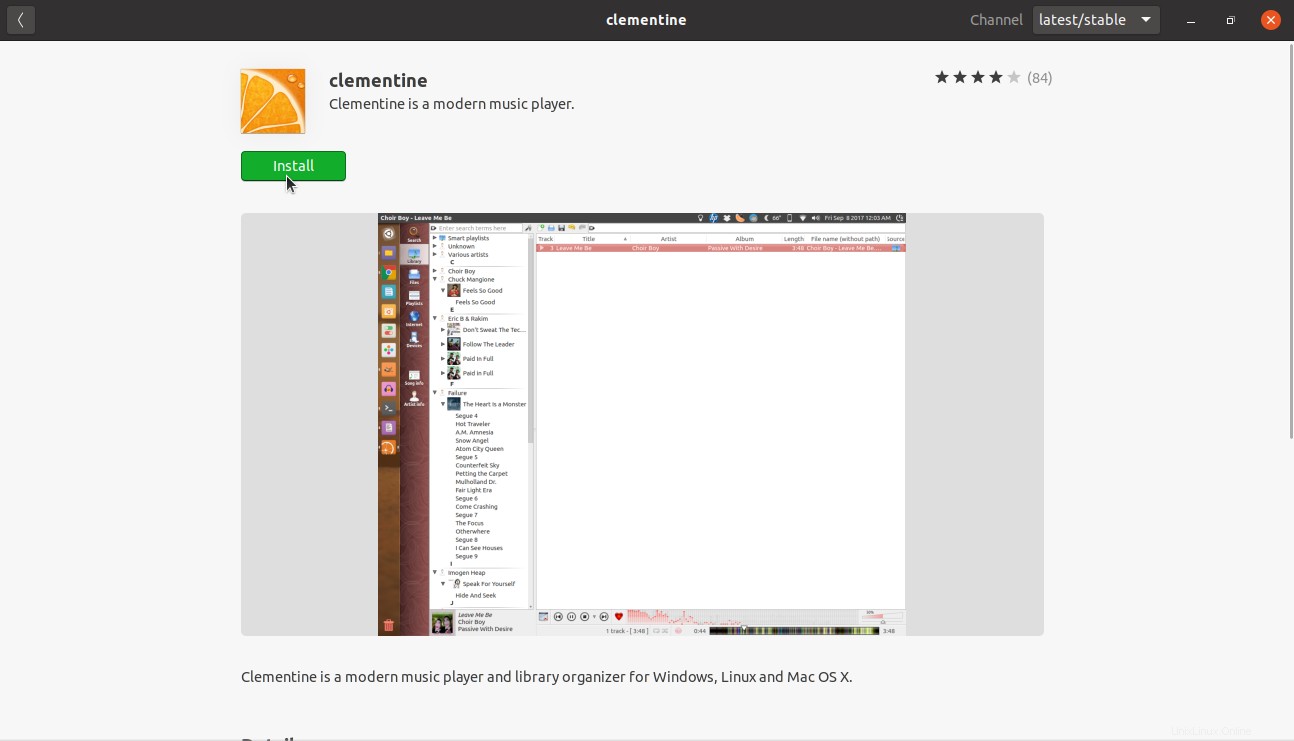
最後に、メインメニューに移動し、そこから実行します。
クレメンタインミュージックプレーヤーの実行
Clementineを開くと、アプリケーションのグラフィックインターフェイスが表示されます
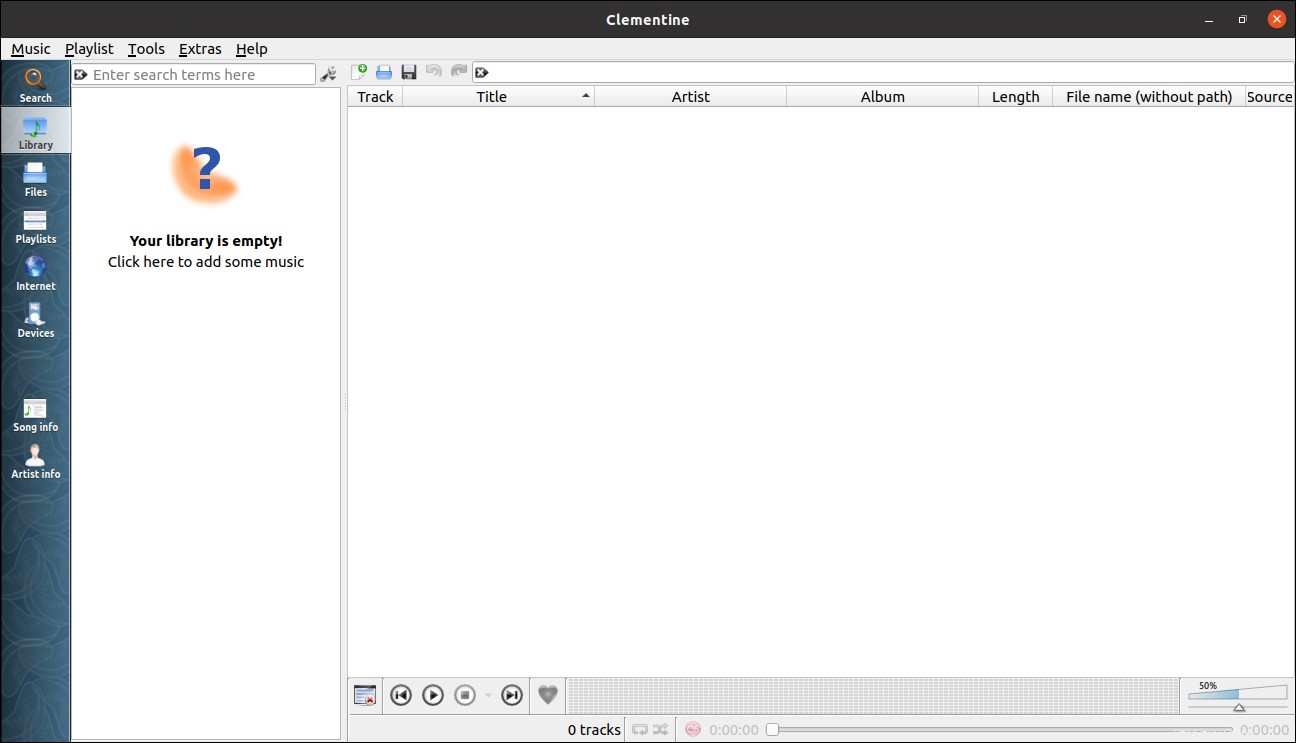
。
左側に、音楽ライブラリが空であることがわかります。ボタンをクリックすると、独自の音楽ライブラリを追加できます。
それをクリックすると、クレメンタインの設定、特に音楽ライブラリのセクションに移動します。この場合、私たちがしなければならないことは、ファイルがどのフォルダーにあるかを示すことです。これを行うには、新しいフォルダの追加をクリックします 自分のものを選択してください
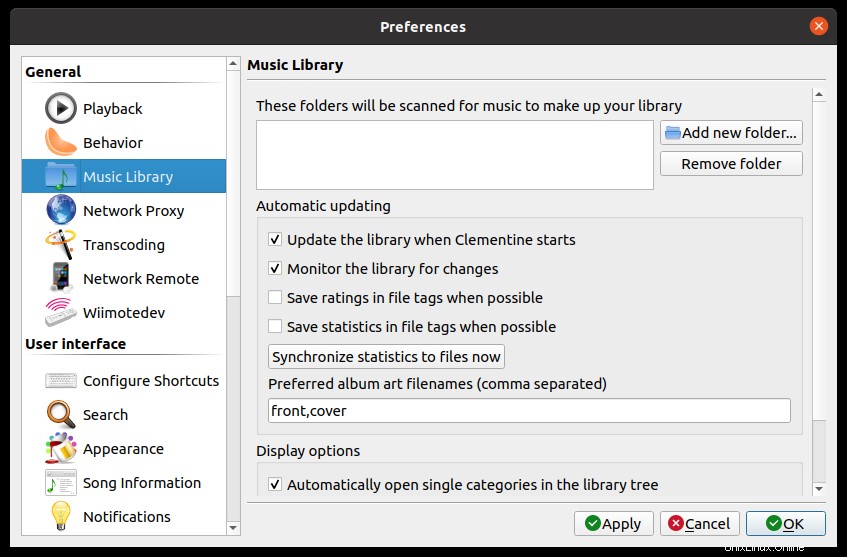

次に、適用をクリックします ボタンをクリックしてからOK 読み込みを開始します。
そうすれば、問題なくクレメンタインを楽しむことができます。
結論
ClementineはLinuxのベテランアプリケーションですが、非常に便利であることに変わりはありません。オンデマンドの音楽サービスが市場を支配している時代でさえ、これらのアプリケーションの余地は常にあります。特に、多くの人がまだコンピュータに音楽を持っている場合。
あなたについて教えてください、あなたはクレメンタインを使用しましたか?あなたはそれが好きですか?あなたはそれを知っていますか?コメントを残して、この投稿を共有してください。これは私たちを助けます。
読んでくれてありがとう。